SmartThings nisqa aplicacionwan SmartThings Find nisqata llamkachiy
Kay punchawkunapi llapa dispositivokuna kapuqninchikwanqa, hukta utaq iskayta atiyllam qunqayllamanta wischuy. Waliqta, SmartThings Find nisqaqa telefonoyki, tabletniyki, auricularesniykikuna hinallataq relojniyki ima kuyasqayki dispositivoykikunata tariypi yanapasuqniyki aplicacionmi. SmartThings Find nisqaqa dispositivosniykikunatam maskanqa chaynallataq allin willakuyniyuq, direccionniyuqkuna hinallataq pacha tupuqniyuq mapata qawachisunki. Chaynallataqmi dispositivopa willakuyninkunataqa Galaxypa huk rantikuqninkunawan haywanakuyta, chaynapi masiyki huk dispositivota qammanta taripusunaykipaq. Sichus qatinapaq huk opcionkunata necesitanki chayqa, aplicación nisqa ukupim Find My Mobile nisqaman conectakuwaq chaynallataq Samsung SmartTag nisqata llamkachiwaq.
Yuyaykuna: SmartThings Find nisqa llamkachinaykipaqqa Samsung cuentaykipim sesión nisqata qallarinayki hinaspa 'Búsqueda sin conexión' niq opcionta habilitanayki wischusqa dispositivoykikunata tarinaykipaq.
Yuyaykuna: SmartThings nisqa aplicacionta kichaptiykim yaqam permiso de ubicación nisqata permisonaykipaq mañasunkiman.
Sichus huk dispositivopa yupinta wischurqunki chayqa, SmartThings Find nisqa llamkachinaykipaq SmartThings nisqa aplicacionllata kichay. Churasqayki dispositivokunaqa huk mapapim rikurinqaku chaynapi imapas chinkachisqaykita atiyllata tarinaykipaq.
1. SmartThings aplicacionta maskay hinaspa kichay. Chaymanta Vida niq pestañata tupay hinaspa SmartThings Find nisqa musuq tarjetata tupay. Mañasuptiykiqa, Descargar niqta tupay necesitakuq complementokunata uraykachinaykipaq. Necesitakuptinqa, Aceptar niqta tupay.
2. Chaymanta, maypi kasqa yachanapaq mapapi rikuy munasqayki dispositivokunata akllay, hinaspa Listo niqpi tupay.
3. Akllasqayki dispositivoyuqkuna mapatam rikunki. Pantallapa uray lawninmantapacha hanay lawman chutay dispositivoykikunamanta allin willakuykunata rikunaykipaq, hichpa maypi kayninkunata ima.
4. Mayqan munasqayki dispositivota mapapi tupaspa akllay.
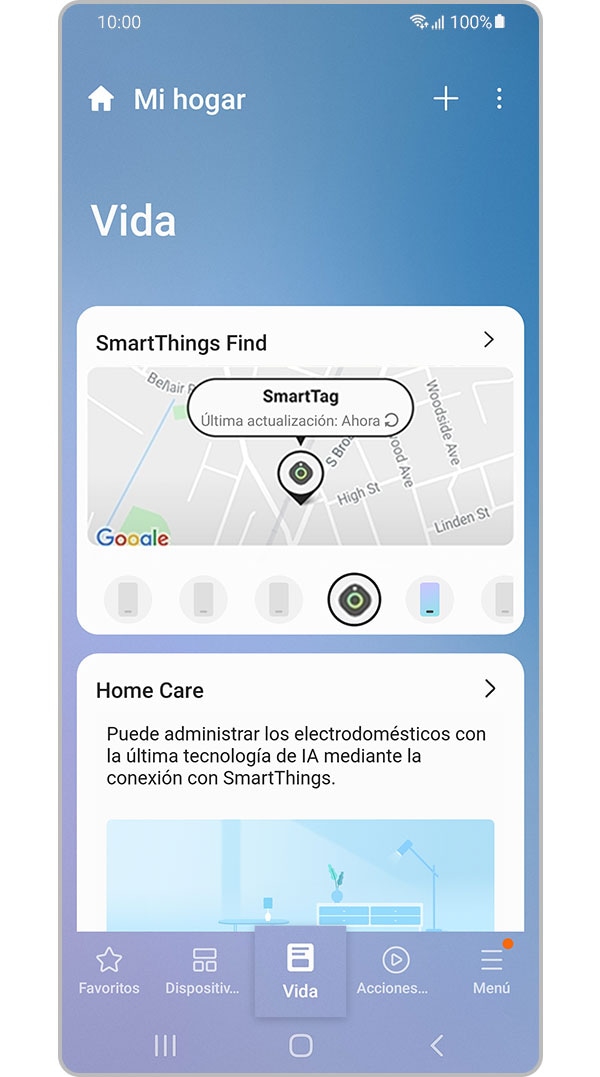
Sichus haykaqllapas SmartThings Find nisqa tarjetata SmartThings nisqamanta hurquyta necesitanki chayqa, puntataqa SmartThings Find nisqa tarjeta maypi instalasqa kasqankama maskay. Vida niq pestañata tupay, Más opciones (sayayninpaman kimsa siqikuna) kaqta tupay, Eliminar niqta tupay. SmartThings Find nisqapa hichpallanpi kaq Signo menos chayta tupay, hinaspa Eliminar niqta tupay. Atiwaqmi imay pachapipas kaqmanta yapayta musuqmanta akllaspayki. Yuyariy SmartThings nisqa aplicacionmanta SmartThings Find nisqa tarjetata hurqusqaykiqa manam SmartThings Find nisqa funciontaqa desinstalanqachu.
Yuyaykuna: Sichus chinkachisqa dispositivo mana imarikuq energiayuq qiparqun utaq Bluetooth nisqapa señalninkunata mana apachiyta atinchu chayqa, manam tariyta atikunqachu búsqueda sin conexión nisqa funcionnintakamaqa.
• Sichus Galaxy Buds nisqakuna wayqanku ukupi kachkaspa chinkarqunku chayqa, manam maypi kasqanta yachakunmanchu.
• Wakin chinkasqa dispositivokunata tariypi yanapaq mana ni huk Galaxy dispositivopas hichpanpi kaptinqa, manam maypi kasqanta yachakunmanchu.
• SmartThings Find nisqaqa llapa tiqsi muyupaqmi kachkan, ichaqa manam Chinapiqa.
• SmartThings Find nisqaqa Hong Kongpi hinallataq Taiwanpim kachkan.
SmartThings nisqapa maskanapaq tarjetanta llamkachispaykim atiwaq ubicacionkuna harkachiyta hinallataq chinkasqa dispositivoykikunapaq maykunaman rina maskana qawayta rikuyta. Utaq, sichus yachanki huk dispositivo hichpallapi kasqanta chayqa, atiwaqmi kallpawan qaparichiyta chaynapi utqayman tarinapaq.
1. SmartThings nisqata maskay hinaspa kichay, chaymanta Vida niq pestañata tupay SmartThings Find nisqa rikunaykipaq.
2. SmartThings nisqapa maskanapaq tarjetanmi uray law panelpi kunankuna yapasqa Galaxy dispositivokunata qawachinqa; sutinta hinallataq mapapi mayniqpi kasqanta rikunaykipaq sapakamata tupay. Ubicación qatiyta kallpachanapaq dispositivonpa sutinpa uranpi Actualizar niq iconota tupay.
3. SmartThings Find nisqa kichanapaq hinallataq huk opcionkuna rikunapaq mapa nisqata kichay.
4. Dispositivoykikuna rikunaykipaq uray paña lawpi Menú (kimsa siqiyuq kimsa ruyruyuqkunam kapun) iconota tupay. Huk dispositivota tupay mapapi rikunaykipaq, hinaspa mapapi hatun-uchuyyaykachiy pantallata rukanaykikunawan chiptispayki.
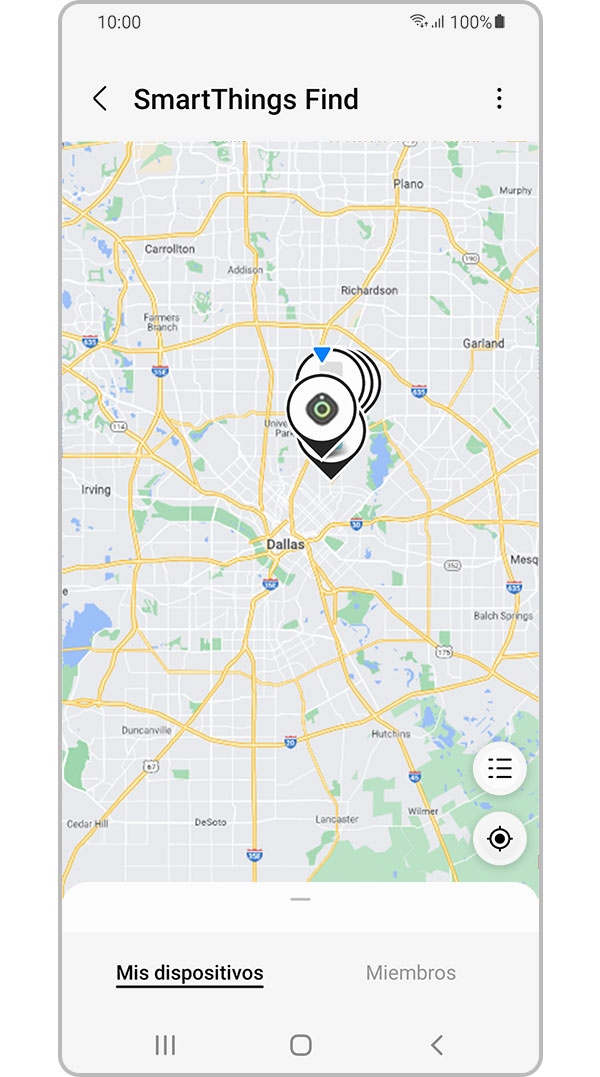
5. Sichus muyuriqniykipi huk dispositivo maskayta necesitanki utaq dispositivoyki qaparinanta munanki chayqa, pantallapa ura lawninpi opcionkunatam llamkachiwaq:
- Buscar cerca nisqa: Dispositivoyki maskanaykipaq muyuriqniyki maskachiyta qallariy. Dispositivo tarisqa kaptinmi huk willakuyta chaskinki. Imay pachapipas maskachiyta saqiwaqmi Detener niqta tupaspa.
- Navegar nisqa: Dispositivonman aswan utqayllaman chayachiq ñanta qispichinaykipaq Google Maps Navigation niqta kichay. Dispositivota mana tariyta atispaqa kay opcionqa yaqam mana kanmanchu.
- Timbre nisqa: Dispositivoykita huk minutontin llapa kallpanwan qaparichiy. Silenciar utaq vibrar nisqakunapaq churasqaña kaptinpas dispositivoykiqa qaparinqan.
6. Chaynallataq atiwaq kayman conectakuyta Find My Mobile. Términos y condiciones nisqakunatam arí ninayki hinaspa huk dispositivota akllanayki tarinaykipaq.
Manaraq imata rurachkaspa: Sichus dispositivoyki suwasqa kasqanta musyanki chayqa, ama mapapi ubicacionman riychu. Tiyasqayki llaqtapi kamachiqkunawan contactakuy.
SmartThings Find nisqaqa yapasqa opcionniyuqkunam dispositivoykikuna atiyllata maskanaykipaq. Kaymi kanman, atiwaqmi yapayta utaq SmartThings nisqa dispositivokuna tariy atisqan hurquyta chaynallataq maypi kasqan willakuyta Galaxypa huk rantikuqninkunawan haywanakuyta.
Qallarinapaq, SmartThings aplicacionta maskay hinaspa kichay, hinaspa Vida niq pestañata tupay. SmartThings nisqapa Buscar niq tarjetanta tupay, hinaspa Más opciones (sayayninpaman kimsa siqikuna) kaqta tupay kay opcionkunata llamkachinaykipaq:
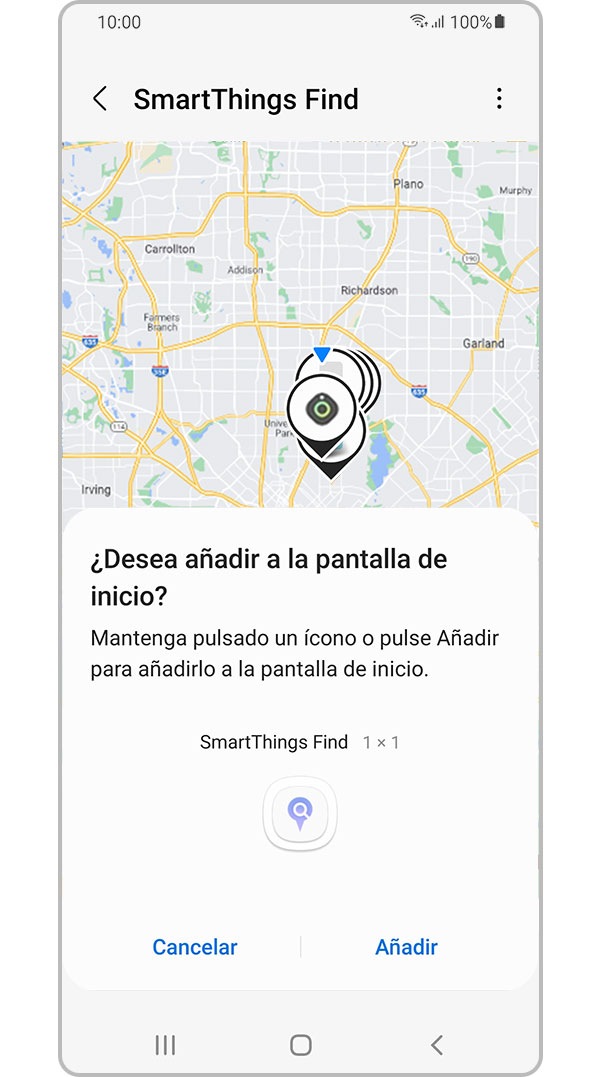
- Agregar a pantalla de Inicio nisqa: Qallarina pantallaykiman SmartThings nisqapa maskanapaq tukiman yaykuqta yapay. Atiwaqmi qallarina pantallaykipi tukiman yaykuq tupayta chaynapi maypi kasqa yachanapaq mapamanpuni rinaykipaq.
- Configuración nisqa: Permitir que se encuentren dispositivos niqpi tupay chaynapi mayqan dispositivokunatam mapapi Galaxypa huk rantikuqninkuna tarinmanku chay akllanaykipaq. Chaynallataq búsqueda sin conexión nisqa funcionta llamkachiwaq. Búsqueda sin conexión niq seccionta tapukuy aswan huk willakuykuna chaskinaykipaq.
- Cómo usar nisqa: SmartThings Find nisqa llamkachinapaq imakunata rurana willakuq videota qaway.
- Información nisqa: Softwarepa versionninta hinallataq SmartThings Find nisqamanta huk willakuyta qaway.
Chaynallataq atiwaq akllayta utaq mapapi rikuriqkuna akllasqayki dispositivokunata hurquyta. Mapapi, Menú (kimsa siqiyuq kimsa ruyruyuqkunam kapun) iconota tupay, luego toca Más opciones (los tres puntos verticales). Establecer favorito niqta tupay. Hanay lawpi Todoniqta tupay llapan dispositivoykikuna akllanaykipaq utaq wakillanta akllay sapakama dispositivokunata tupaspa
Yuyaykuna: Atikunmi iskay chunka dispositivokuna llapanta kuskata akllay.
Sichus Samsung SmartTag kapusunki chayqa, atiwaqmi llaveykikunapi, wayqaykipi, mochilaykipi utaq imapas mana chinkachiy munasqaykipi churayta. Dispositivoykipi SmartTag nisqa SmartThings aplicacionwan ña conectarqukunña chayqa, necesitaspayki articuloykikunata qatipanaykipaq hinallataq tarinaykipaq llamkachiyta atiwaq. ¡Chaynallataq servicio de seguimiento básico nisqamantaqa mana paganaykichu kanqa!

SmartThings Find nisqapi búsqueda sin conexión funcionqa Find My Mobile nisqawan kuskam llamkan chinkasqa dispositivoyki tariypi yanapasunaykipaq, chaknichisqa utaq mana lineapi kachkaptinpas. Dispositivoyki 30 minutontin mana lineapi karuptinqa, huk dispositivokuna chaskiy atisqanku willakuytam ruranqa. Galaxy dispositivopa riqsisqayki rantikuqnin atinmanmi chinkasqa dispositivoyki tariypi yanapasuykita Samsungpa servidorninman chay willakuyta apachispa. Huk yachaypiqa, chay funcionqa chaynallataq yanapasunki dispositivoykipa mana lineapa maypi kaynin pakayta chaynapi qamlla payman yaykunaykipaq.
Ichaqa, puntataqa búsqueda sin conexión funcionatam activanayki kanqa servicio nisqa utaq cifrado sin conexión nisqa llamkarinanpaq.
1. SmartThings nisqa aplicacionta maskay hinaspa kichay, hinaspa Vida niq pestañata tupay. SmartThings nisqapa Buscar niq tarjetanta tupay.
2. Más opciones (sayayninpaman kimsa siqikuna) kaqta tupay, hinaspa Configuración nisqata tupay.
3. Permitir que se encuentren dispositivos niqta tupay, hinaspa Búsqueda sin conexión niqpa hichpallanpi kaq interruptor chayta tupay. Kay característica nisqam Find My Mobile nisqawan llamkan dispositivoyki tarinapaq, desconectasqa kaptinpas.
Yuyaykuna: Galaxy Watch nisqa Bluetoothntakama conectasqa kaptin hinallataq paña lluqipi Galaxy Buds nisqakuna Bluetoothntakama conectasqa kaptinqa búsqueda sin conexión nisqatam habilitayta atiwaq.

4. Sichus tupaqmasinwan tupachisqa dispositivoykikuna kapusunki, Samsung yachayniyuq relojhina chayqa, chaynallataqmi atiwaq búsqueda sin conexión nisqata paykunapaq activayta interruptorninkuta tupaspa.
5. Atrás niqta tupay, hinaspa Cifrar ubicación sin conexión niqpi tupay.
6. Dispositivopa sutinpa hichpallanpi kaq interruptorta tupay. Kaymi dispsitivoykipa maypi kasqanta waqaychanqa chaynapi dispositivoykita qamlla tarinaykipaq.
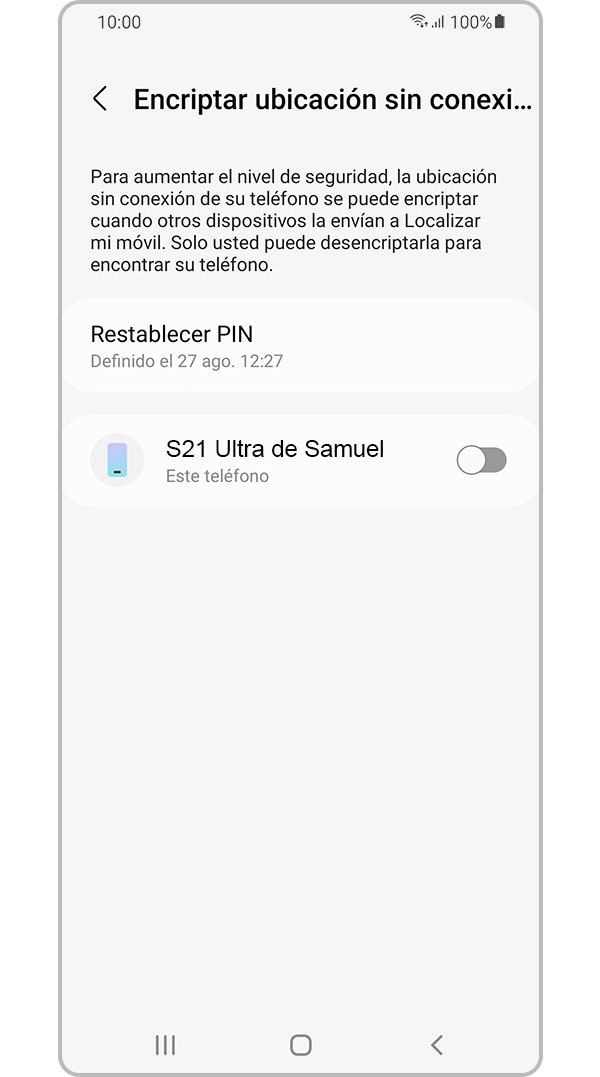
7. Chaymanta, 6 yupayniyuq PIN nisqata churay. Kay PIN nisqaqa llamkanqa dispositivoykipa ubicación sin conexión kapuqnin yachanapaq. Continuar niqpi ñitiy, hinaspa PIN nisqata musuqmanta churay confirmanaykipaq. Aceptar niqpi ñitiy.
8. PIN kapusuqniyki configurasqaykipa qipanta yapasqa dispositivokuna pakanapaq, munasqayki dispositovoykikunapa hichpallanpi rikurimuq interruptorkunata tupay.
9. Sichus haykapllapas PIN kapusuqniykita hukta churayta necesitanki chayqa, Restablecer PIN niqpi tupay hinaspa pantallapi kamachikuykunata qatiy.
Yuyaykuna: Chaynallataq atiwaq telefonoykipa utaq tabletniykipa configuración normal nisqantakama búsqueda sin conexión nisqa función activayta. Configuración nisqata maskay hinaspa kichay chaymanta Biometría y seguridad niqpi tupay. Find My Mobile niqta tupay, chaymanta Búsqueda sin conexión niqpa hichpallanpi kaq interruptor chayta tupay.
Sichus Samsungmanta celularniykiwan, tabletniykiwan utaq wearablesniykikunawan sasachakuyniykikuna kaptinqa Samsung Members aplicacionpi huk tapukuyta apachimuwankikuman.
Kaymi imam kachkan chayta aswan ichpallanmanta qawanaykupaq yanapawanku. Datos nisqakunaqa manam pipapas sutin sutiyuqchu hinallataq investigación nisqa apakusqan pachallam waqaychaska. Astawan achka willakuyta chaskiy imaynatam pantaymanta willakuy qillqata kaynintakama ¿Imaynatam Samsung Members nisqa aplicacionta llamkachina? apachina chayta.
Gracias por tus comentarios
Por favor responda todas las preguntas.





